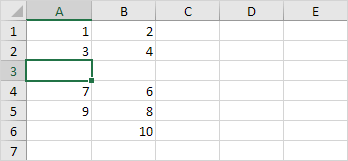Excelで行の挿入ショートカット
すぐにExcelで行を挿入するには、行を選択し、ショートカットCTRLシフト+を使用します。すぐに複数の行を挿入するには、複数の行を選択し、同じショートカットを使用しています。
行挿入
Excelで行を挿入するために、以下のステップを実行します。
行を選択します。
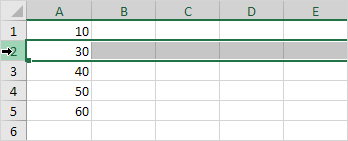
2.右クリックし、[挿入]をクリックします。
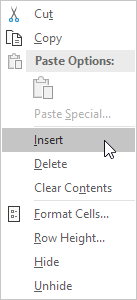
結果:
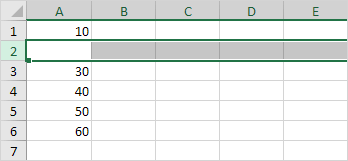
注:代わりに、ステップ2を実行するの、ショートカットCTRLシフト+を使用します。
行の挿入
すぐにExcelで複数の行を挿入するには、次の手順を実行します。
1.クリックし、列ヘッダーの上にドラッグすることにより、複数の行を選択します。
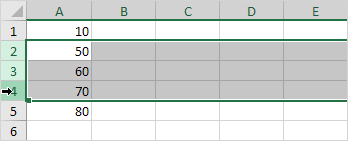
-
Ctrlキーを押しながらのSHIFT +。
結果:
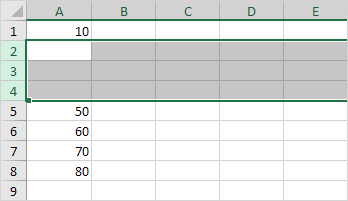
挿入細胞
ショートカットのCTRL + SHIFTを使用する前に、行または複数の行を選択しない場合、Excelはセルの挿入]ダイアログボックスが表示されます。
1.セルA3を選択します。
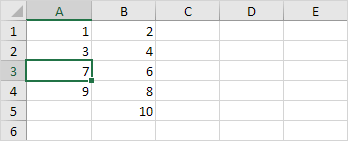
-
Ctrlキーを押しながらのSHIFT +。
図3(a)。 Excelが自動的に「シフト細胞をダウン」を選択します。 [OK]をクリックします。
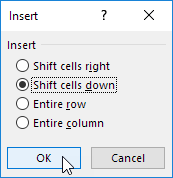
結果:
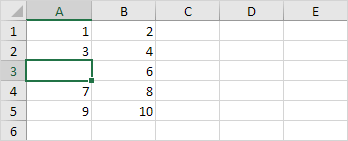
図3b。行を挿入するには、「行全体」を選択し、[OK]をクリックします。
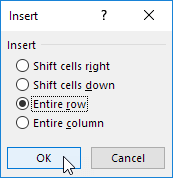
結果: